이 포스트는 Windows 8 사용자중에서 Windows 스토어가 정상적으로 동작하지 않아서 고생하시고 계시는 분들을 도와드리기 위해서 만들어진 포스트입니다. 물론, 이 포스트에서 제공하는 정보로 Windows 스토어에서 발생하는 모든 문제를 해결할 수 있다는 보장은 없으며, 필자가 약 두달간 사용하며 경험한 내용을 기초로 작성하였다는 점을 참고하여 주시기 바랍니다.
Windows 스토어와 관련된 서비스가 활성화되어 있습니까?
| 이름이름 | 시작유형 | 내용 |
|---|---|---|
| Windows Store Service (WSService) | 수동(트리거 시작) | – |
| Windows Installer | 수동 | 중지되어 있다면 [시작] |
| Windows All-User Install Agent | 수동(트리거 시작) | |
| Software Protection | 자동(지연된 시작, 트리거 시작) | |
| Network Store Interface Service | 자동 | 중지되어 있다면 [시작] |
| Microsoft Account Sign-in Assistant | 자동(트리거 시작) | |
| Application Management | 수동 | |
| Application Layer Gateway | 수동 | |
| Application Information | 수동 | 중지되어 있다면 [시작] |
| Application Identity | 수동(트리거 시작) | |
| Application Experience | 수동(트리거 시작) |
Windows 서비스에 관한 내용을 확인할 수 있는 블로그(Black Viper)
이 포스트의 내용을 소개하기전에 사용자는 제어판→관리도구→서비스에서 상단의 표에 첨부되어 있는 11개의 서비스의 시작유형이 정상적으로 되어 있는지 확인하여 주시고, 시작유형과 내용과 상단의 표와 동일한 상태가 아니라면 반드시 동일하게 맞추어 주시기 바랍니다. 이 포스트는 상단의 표에서 언급한 11개의 서비스가 언급한 내용과 동일하다는 가정하에 문제해결방법을 소개합니다.
다른 방화벽이 작동중인 경우
Error Code : 0x80073D0A (에러 코드 : 0x80073D0A)
Error Code : 0x80246007 (에러 코드 : 0x80246007)
Windows 스토어 사용시 다른 방화벽이 작동되는 경우 상단 회색표에 첨부된 것과 같이 오류코드 xx,xx,xx를 표시하며 사용이 불가능할 수 있습니다. 이 경우에는 관리도구 서비스를 통하여 Windows Firewall를 시작으로 변경하여 주시기 바랍니다. 참고로 해당 서비스를 동작하기 위해서는 추가로 설치한 방화벽은 반드시 중지로 변경해야합니다.
Windows 스토어 캐시 초기화하기
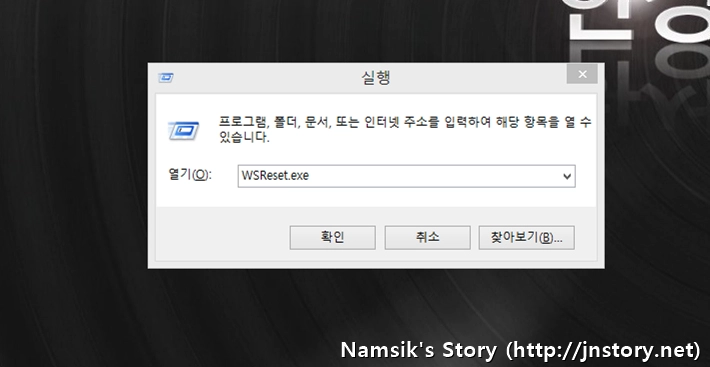
WSReset.exe
위의 2가지 항목(Windows 스토어와 관련된 서비스가 활성화되어 있습니까?, 다른 방화벽이 작동중인 경우)을 확인하였다면 원도우키 + R키를 입력하여 실행창을 불러온 후 WSReset.exe을 입력한 후 Windows 스토어 캐시를 제거할 수 있습니다. Windows 스토어 캐시는 애플리케이션의 구입 및 업데이트가 되지 않는 경우에도 사용할 수 있는 방법입니다.
Windows 스토어에서 로그인이 안될 때
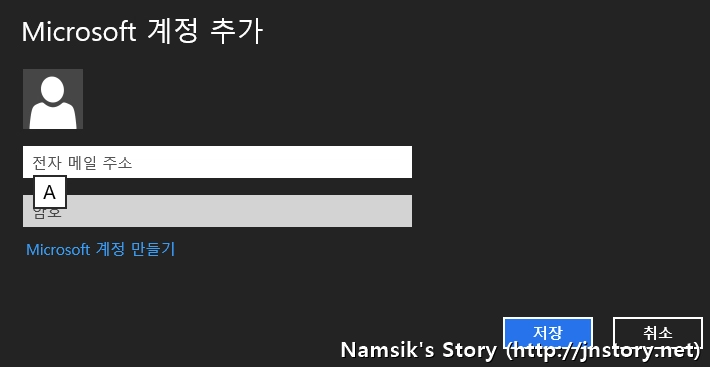
Microsoft 계정 추가가 되지 않는 경우
Windows 스토어에서 계정 추가가 되지 않거나 비밀번호를 입력해도 로그인이 되지 않는 경우에는 제어판→관리도구→서비스에서 Microsoft Account Sign-in Assistant 서비스가 사용안함으로 설정되어 있는 것은 아닌지 확인해주세요. 참고로 Windows 스토어에 계정 추가를 하기 위해서는 반드시 사용자님의 Windows 8 컴퓨터가 이더넷 네트워크(Ethernet Network)에 연결이 되어 있는 상태이어야 합니다.
Windows 스토어에서 구입이 안될 때
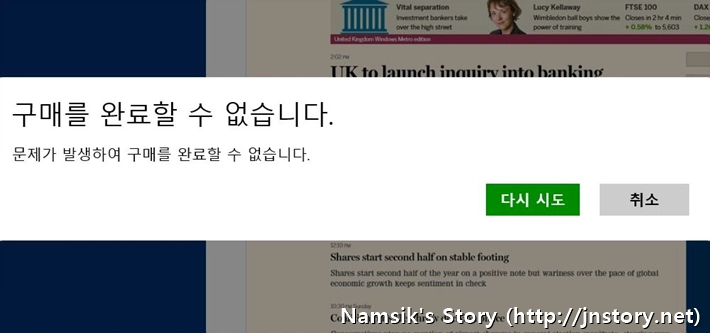
구매를 완료할 수 없습니다. 문제가 발생하여 구매를 완료할 수 없습니다.
상단에 첨부된 스크린샷과 같이 ‘구매를 완료할 수 없습니다.’와 같은 경고창이 나타나는 경우에는 제어판→관리도구→서비스에서 Windows Store Service (WSService), Microsoft Account Sign-in Assistant, Network Store Interface Service등과 같은 Windows 스토어의 구동에 관한 서비스가 정상적으로 동작되고 있는지 확인하여 주시기 바랍니다. 위의 문제는 대부분 Windows Store Service (WSService), Microsoft Account Sign-in Assistant, Network Store Interface Service서비스가 종료되어 발생되는 문제입니다.
Windows 스토어에서 다운로드가 안될 때
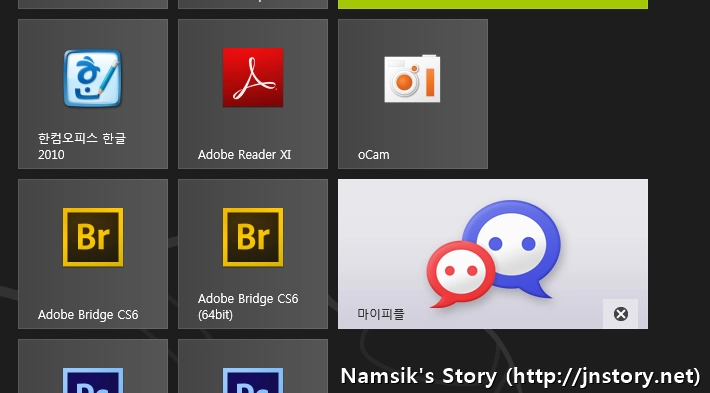
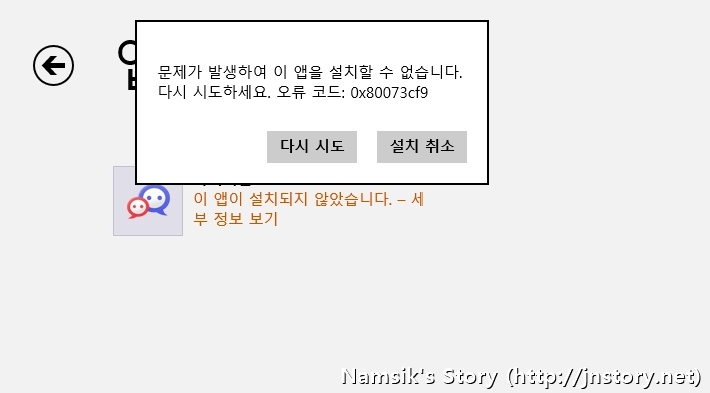
Error Code : 0x80073cf9 (오류 코드 : 0x80073cf9)
원도우키 + R을 동시에 입력하여 실행창을 불러오신 후 %windir%를 입력하여 Windows가 설치된 디렉토리내에 AUInstallAgent 디렉토리가 정상적으로 위치하고 있는지 확인해주세요. 만약, 해당 폴더가 존재하고 있지 않다면 AUInstallAgent 디렉토리를 새로 만들어주시고, 존재하는 경우에는 기존의 AuInstallAgent 디렉토리를 제거하신 후 다시 AUInstallAgent 디렉토리를 만들어주세요.
Windows 스토어에서 업데이트가 되지 않는 경우
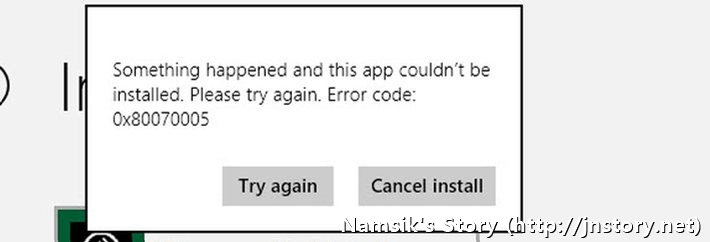
Error Code : 0x80070005 (오류 코드 : 0x80070005)
Windows 스토어에서 애플리케이션 업데이트가 되지 않는 경우에는 충돌되는 서비스가 시작되고 있거나, 프로그램이 실행되고 있는 경우입니다. 이 문제는 제어판→관리도구→서비스를 통하여 Microsoft를 비롯한 신뢰할 수 있는 서비스가 아닌 경우에는 중지 또는 사용안함으로 변경해주시고, 작업 관리자(Ctrl + Alt + Del)를 실행하여 불필요한 프로세스를 최소화하신 후 작업을 시도해보시기 바랍니다.
